Comment réinitialiser un iPhone lorsqu'il est bloqué - Guide détaillé
« Mon iPhone est bloqué et ne s'éteint pas ou ne se réinitialise pas. » « Mon iPad est bloqué et ne s'éteint pas ou ne se réinitialise pas. » Comment réinitialiser l'iPhone lorsqu'il est bloqué ? Lisez la suite pour savoir comment procéder réinitialiser les iPhones gelés.
CONTENU DE LA PAGE :
Partie 1 : Pourquoi mon iPhone est-il bloqué
1. L'espace de stockage est insuffisant pour faire fonctionner l'iPhone. Si vous avez enregistré trop de données sur votre iPhone, ses performances seront affectées ; vous rencontrerez alors le problème de l'iPhone bloqué.
2. Il y a un problème avec les applications de votre iPhone. Il peut s'agir d'applications corrompues ou infectées par un virus, d'un trop grand nombre d'applications exécutées simultanément sur votre iPhone ou de certaines applications incompatibles avec votre logiciel.
3. Votre appareil est faible ou déchargé.
4. Votre système d’exploitation est obsolète.
Partie 2 : Comment réinitialiser un iPhone bloqué avec un logiciel professionnel
Si vous rencontrez quelque chose de difficile à résoudre à propos de vos appareils iOS, vous devez vraiment posséder Restauration de Système iOSIl s'agit d'un outil puissant et multifonctionnel dédié aux appareils iOS. Avec lui, vous pouvez :
• Réinitialisez gratuitement et facilement votre iPhone gelé, en particulier lorsque l'iPhone ne s'éteint pas même avec une réinitialisation matérielle.
• Offre une interface claire et des instructions intuitives. Ne vous inquiétez pas si vous ne pouvez pas utiliser cet outil professionnel.
• Fonctionne entièrement pour iPhone/iPad/iPod exécutant iOS 18/iPadOS 18.
• Fournir de nombreuses autres fonctions en termes de problèmes d'appareil, de problèmes d'écran, de problèmes de mode iOS et de problèmes iTunes.
Téléchargement sécurisé
Téléchargement sécurisé
Étape 1 : Télécharger Restauration de Système iOS en appuyant sur le bouton correspondant ci-dessus. Exécutez-le après l'installation.
Étape 2 : Choisissez le Restauration de Système iOS option sur l'interface principale.
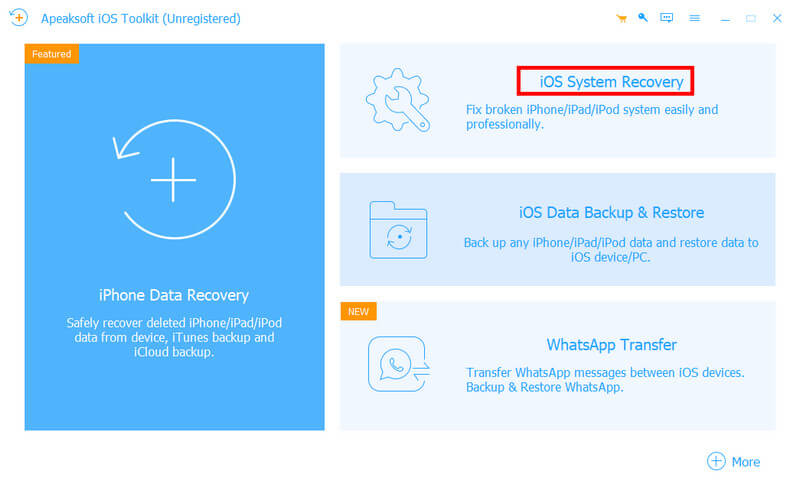
Étape 3 : Connectez votre iPhone à votre appareil avec un câble USB. Cliquez sur Commencer sur la page suivante.

Étape 4 : Cliquez sur Correction rapide gratuite (comme indiqué sur l'image) sur la page suivante. Attendez un instant. Ensuite, votre appareil sera redémarré et sauvegardé dans son état normal.
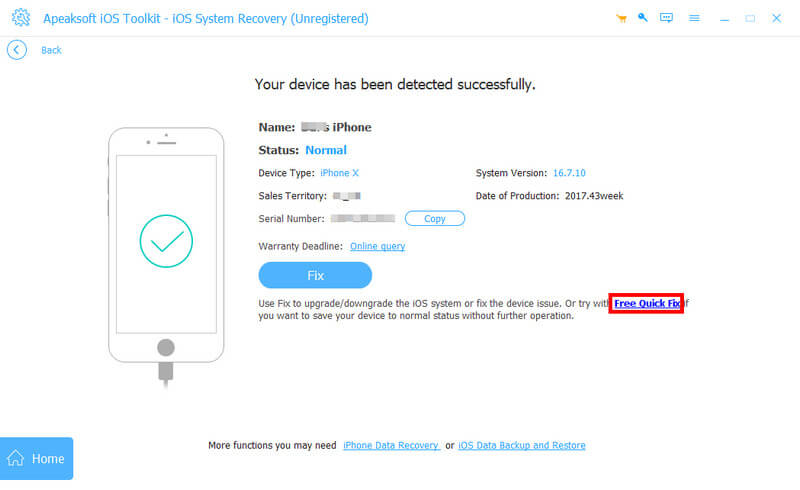
Si votre problème d'iPhone n'a pas encore été résolu, cliquez sur Fixer pour accéder à la fenêtre suivante pour une opération ultérieure. Ici, vous devez choisir un mode de récupération pour votre iPhone. Nous recommandons le Mode standard car cela n'effacera pas les données de votre iPhone.
Ensuite, vous devez télécharger et importer le firmware sur votre ordinateur. Ensuite, cliquez sur Suivant en bas pour démarrer la récupération.
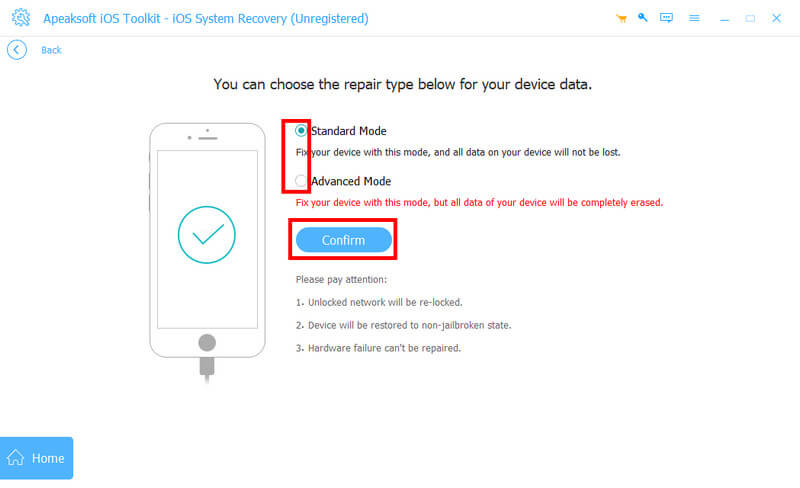
Partie 3 : 7 méthodes habituelles pour réinitialiser un iPhone bloqué
Si vous ne souhaitez pas télécharger de logiciel supplémentaire pour résoudre le problème, vous pouvez suivre les méthodes ci-dessous pour une récupération simple.
1. Libérez de l'espace de stockage
Il se peut que votre iPhone soit bloqué en raison d'un manque d'espace de stockage. Essayez de libérer de l'espace de stockage en procédant comme suit :
Étape 1 : Cliquez sur Paramètres sur ton iPhone.
Étape 2 : Faites défiler et trouvez Générale. Cliquez dessus.
Étape 3 : Localiser Stockage iPhone sur la page suivante, vous verrez ensuite quelques recommandations pour libérer de l'espace, telles que l'album « Récemment supprimé », décharger les applications inutilisées, etc.
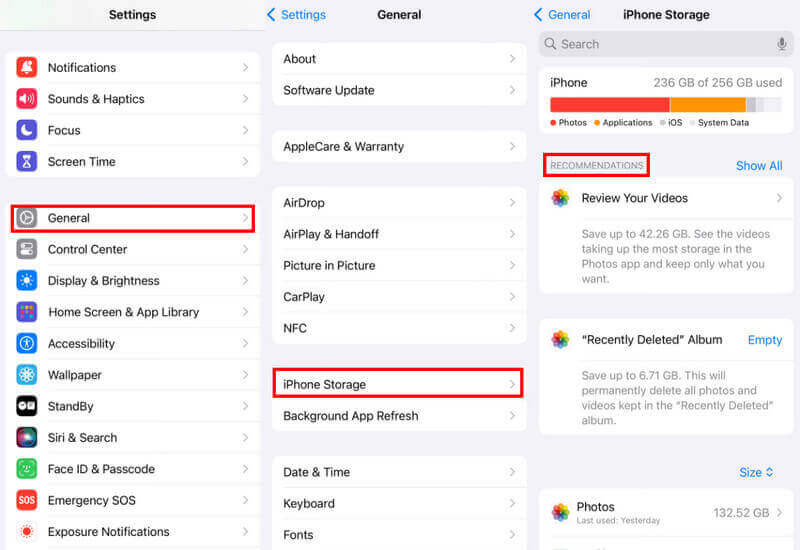
2. Supprimez ou forcez la fermeture de l'application problématique
Si votre appareil est bloqué en raison de l'exécution d'une certaine application, vous pouvez essayer de supprimer ou de forcer la fermeture de l'application.
Si vous souhaitez supprimer cette application, appuyez simplement sur l'application que vous souhaitez supprimer sur l'interface et maintenez-la enfoncée, puis choisissez Supprimer l'application et sélectionnez Supprimer l'application. Enfin, cliquez sur Supprimer pour confirmer vos opérations.
Si vous ne souhaitez pas supprimer l'application, vous pouvez essayer de la forcer à se fermer.
Si vous êtes un utilisateur d'iPhone 8 ou d'une version antérieure, vous pouvez appuyer deux fois sur le bouton Accueil pour accéder au sélecteur d'applications.
Si vous utilisez un iPhone X ou une version ultérieure, vous pouvez faire glisser votre doigt vers le haut depuis le bas de l'écran et faire une pause au milieu pour ouvrir le sélecteur d'applications.
Une fois que le sélecteur d'applications apparaît, il vous suffit de faire glisser vers le haut l'application que vous souhaitez fermer.
3. Chargez votre iPhone
Comme mentionné ci-dessus, vous pouvez rencontrer un iPhone bloqué parce que votre appareil est sur une batterie faible ou déchargé. Charger votre iPhone peut aider à résoudre le problème de l'iPhone bloqué.
4. Réinitialisation matérielle
Une réinitialisation matérielle peut résoudre la plupart des problèmes de l'iPhone. Vous pouvez suivre les étapes ci-dessous pour réinitialiser votre iPhone.
Si vous êtes un utilisateur d'iPhone 6, iPhone 6s, iPad et iPod Touch :
Appuyez et maintenez la Accueil et Crop Top Appuyez simultanément sur les boutons jusqu'à ce que le logo Apple apparaisse, puis relâchez les boutons.
Si vous êtes un utilisateur d'iPhone 7 ou d'iPhone 7 Plus :
Appuyez et maintenez enfoncés les boutons de réduction du volume et latéral jusqu'à ce que le logo Apple apparaisse, puis relâchez les boutons.
Si vous utilisez un iPhone 8 ou une version ultérieure :
Appuyez et relâchez rapidement les boutons de volume haut et bas un par un. Ensuite, appuyez rapidement et maintenez le bouton latéral jusqu'à ce que le logo Apple apparaisse.
5. Mettre à jour le système d'exploitation
Si votre iPhone est toujours bloqué après les opérations ci-dessus, vous pouvez essayer de mettre à jour votre système d'exploitation pour résoudre ce problème. Les étapes sont les suivantes :
Étape 1 : Cliquez sur Paramètres sur votre appareil.
Étape 2 : Choisir Général et cliquez sur Mise à jour du logiciel sur la page suivante.
Étape 3 : Cliquez sur le Mettre à jour maintenant .
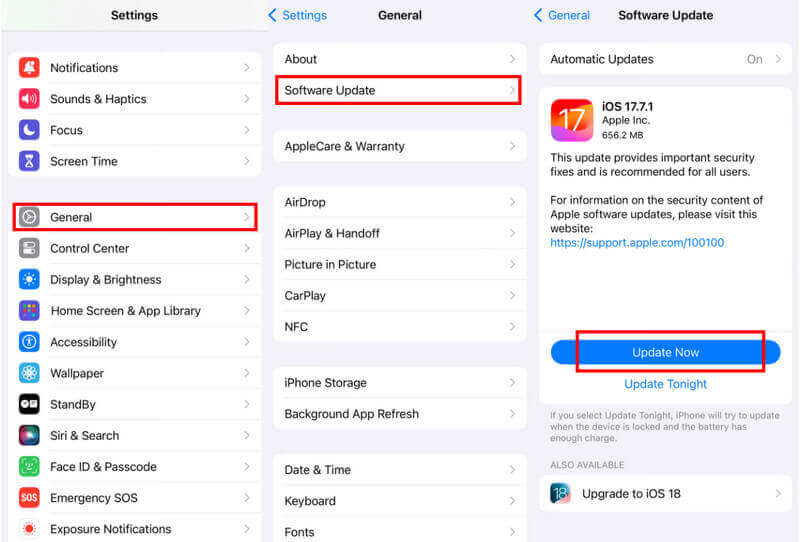
6. Réinitialisation d'usine
Vous pouvez également réinitialiser votre iPhone aux paramètres d'usine pour réinitialiser un iPhone bloqué en utilisant les méthodes suivantes. Cependant, vous devez noter que vous devez sauvegarder votre iPhone sur iCloud avant la réinitialisation d'usine.
Étape 1 : Ouvert Paramètres sur votre iPhone et cliquez sur Général.
Étape 2 : Faites défiler vers le bas et choisissez Transférer or réinitialiser iPhone.
Étape 3 : Choisir Effacer contenu et réglages sur la page suivante. Cliquez sur Continuer pour commencer.
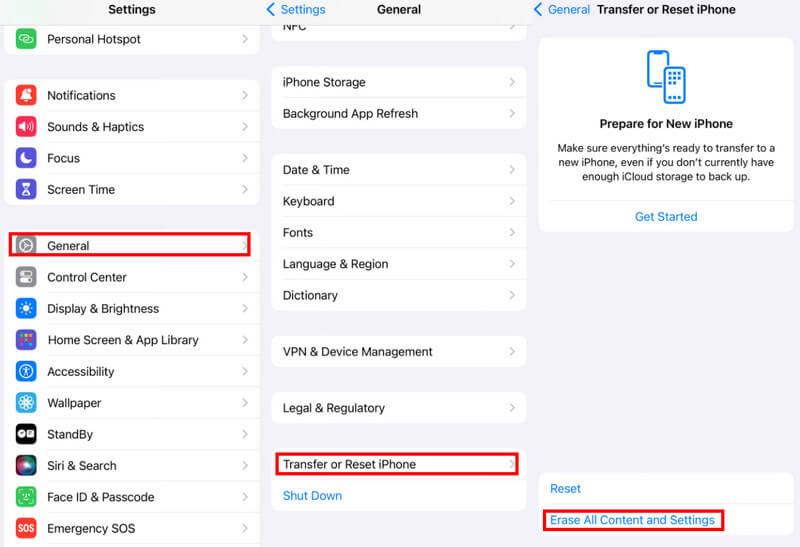
7. iTunes (mode DFU)
Vous pouvez également mettre votre iPhone en mode DFU et le restaurer pour réinitialiser l'iPhone lorsque l'écran est gelé.
Étape 1 : Lancez iTunes sur votre ordinateur et connectez votre iPhone à votre ordinateur avec un câble USB.
Étape 2 : Pour les utilisateurs d'iPhone 6 ou d'une version antérieure, vous devez maintenir le Puissance (réveil/sommeil) et le Accueil simultanément pendant 5 secondes. Relâchez ensuite le bouton d'alimentation tout en maintenant le bouton Accueil enfoncé.
Pour les utilisateurs d'iPhone 7 ou 7 Plus, vous devez appuyer simultanément sur le bouton de réduction du volume et sur le bouton d'alimentation pendant 5 secondes. Ensuite, relâchez le bouton d'alimentation tout en maintenant le bouton de réduction du volume enfoncé.
Pour les utilisateurs d'iPhone 8 ou version ultérieure, vous devez appuyer rapidement sur les boutons d'augmentation et de diminution du volume, puis les relâcher un par un. Ensuite, appuyez rapidement sur le bouton d'alimentation et maintenez-le enfoncé jusqu'à ce que l'écran s'éteigne. Continuez à appuyer sur le bouton d'alimentation, puis appuyez sur le bouton de réduction du volume pendant 5 secondes. Relâchez ensuite le bouton d'alimentation tout en maintenant le bouton de réduction du volume enfoncé.
Étape 3 : Une fois que votre téléphone entre en mode DFU, iTunes détectera automatiquement le problème. Cliquez simplement sur OK et choisissez restaurer l'iPhone depuis iTunes.
Si toutes les méthodes ci-dessus ne parviennent toujours pas à réinitialiser votre iPhone lorsqu'il est gelé, essayez d'appeler le centre d'assistance Apple et demandez s'il existe des étapes de dépannage de base pour réinitialiser un iPhone lorsque l'écran est gelé.
Conclusion
Cet article explique pourquoi vous obtenez un iPhone gelé et comment y remédier. réinitialisation de l'iPhone gelé de 8 façons, parmi lesquelles nous recommandons le plus iOS System Recovery car il est simple et rapide. Réparez votre iPhone bloqué en utilisant nos méthodes !
Articles Relatifs
Dans ce tutoriel, nous vous montrerons comment réinitialiser un iPhone aux paramètres d'usine, ce qui est essentiel si vous devez effacer les données d'un appareil ou résoudre les erreurs logicielles.
Cet article vous montre des moyens efficaces de réinitialiser facilement un iPhone sans mot de passe. Avec le guide détaillé, vous le maîtriserez bien. Veuillez lire attentivement.
Le dépannage vous aide à vous débarrasser du problème de désactivation de l'iPhone dans diverses situations, afin que vous puissiez à nouveau accéder à votre téléphone mobile.
Suivez ce guide complet pour résoudre le problème de non-fonctionnement des données cellulaires ou l'erreur d'échec de la mise à jour cellulaire sur votre iPhone.

